Что делать, если ПК начал самопроизвольно перезагружаться? Причин тому немало — как программных, так и «железных». Рассмотрим самые распространенные случаи.
Проблемы с материнской платой
 Источник; Rock Paper Shotgun / фото материнской платы
Источник; Rock Paper Shotgun / фото материнской платы
Материнская плата — это сердце вашего компьютера, от которого зависит его стабильная работа. Неполадки в этом компоненте могут вызывать множество проблем, включая циклические перезагрузки. Что может полететь в материнской плате?
- Южный мост. Этот чип контролирует работу всех портов на задней панели ПК. Его перегрев приводит к сбоям и перезагрузкам. Решение — замена термопасты или установка активного вентилятора.
- Северный мост. В современных ПК отвечает за связь процессора, видеокарты и оперативной памяти. Проблемы с ним проявляются аналогично проблемам с южным мостом.
- Микросхема BIOS. Хранит данные о подключенных к компьютеру устройствах. Перезагрузки могут возникнуть из-за неудачной перепрошивки BIOS, разряженной батареи или поврежденных дорожек на материнской плате.
- Конденсаторы. Эти элементы накапливают и отдают электрический заряд. Вздутие или взрыв конденсаторов приводит к нестабильному питанию, что вызывает перезагрузки и короткие замыкания. Решение: заменить поврежденные конденсаторы на новые.
- Дорожки и контактные площадки. Из-за небольших размеров легко повреждаются. Если контактная площадка коротит, это указывает на неправильную сборку ПК. Убедитесь, что плата не соприкасается с корпусом напрямую, а использует диэлектрические прокладки.
Проблемы с процессором
 Источник: Wccfteck / фото процессора
Источник: Wccfteck / фото процессора
Ключевой проблемой в работе процессора может быть перегрев. Для одноядерных процессоров оптимальной температурой принято считать 30-40 °C, для многоядерных — до 130 °C. Все что выше — может привести к отключению и перезагрузке ПК. Но есть и другие подводные камни.
- Низкоэффективная система охлаждения. Система охлаждения должна поддерживать нормальную температуру процессора. Если она не справляется, процессор перегревается и выходит из строя, что проявляется частыми зависаниями и перезагрузками.
- Внештатный режим работы. Разгон процессора увеличивает его производительность, но также повышает температуру и может привести к разрушению ядра процессора, вызывая нестабильность работы системы.
Неисправности в видеокарте
 Источник: MSPoweruser / фото видеокарты
Источник: MSPoweruser / фото видеокарты
Здесь мы видим схожую картину, где неисправность тех или иных компонентов приводит к непроизвольной перезагрузке ПК.
- Проблемы с разъемом PCI-Express. Пыль между контактами может вызвать перебои в работе и перезагрузки.
- Пробой на цепях питания. В этом случае видеокарта может не включиться, и BIOS сигнализирует об ошибке.
- Отказ драйвера. Удалите старые драйверы видеокарты и установите актуальный софт с официального сайта производителя.
- Неудачная прошивка BIOS. Особенно это актуально для видеокарт, использовавшихся в майнинге. Проверьте и восстановите заводскую прошивку BIOS.
Проблемы с ОЗУ
 Источник: CyberPowerPC / фото оперативной памяти
Источник: CyberPowerPC / фото оперативной памяти
Какие проблемы могут ждать здесь?
- Несовместимость ОЗУ. Использование модулей памяти от разных производителей с различными характеристиками может вызвать конфликты. Лучше использовать модули одного производителя и серии.
- Невозможность работать в двухканальном режиме. Не все модули ОЗУ поддерживают этот режим.
- Неудачный разгон. Превышение допустимого вольтажа при разгоне может сжечь модуль памяти.
Проблемы с SSD
 Источник: WindowsCentral / фото жесткого диска
Источник: WindowsCentral / фото жесткого диска
Ключ неисправности может крыться в контроллере SSD, расположенном между интерфейсом и микросхемами памяти. Его повреждение может привести к потере данных. В этом случае рекомендуется обновить прошивку накопителя.
Неисправный блок питания
 Источник: Gamecrate / фото источника питания
Источник: Gamecrate / фото источника питания
Какие подводные камни ждут пользователя здесь?
- Недостаток мощности. Если блок питания не обеспечивает достаточную мощность для всей системы, он может перегреваться и вызывать перезагрузки.
- Высохшие или вздутые конденсаторы. Это может происходить из-за длительного использования или перегрева.
- Отсутствие защиты. Дешевые блоки питания могут не иметь защиты от коротких замыканий и перепадов напряжения, что может привести к серьезным повреждениям. Рекомендуется выбирать блоки питания с сертификатом 80 Plus.
Проблемы с BIOS
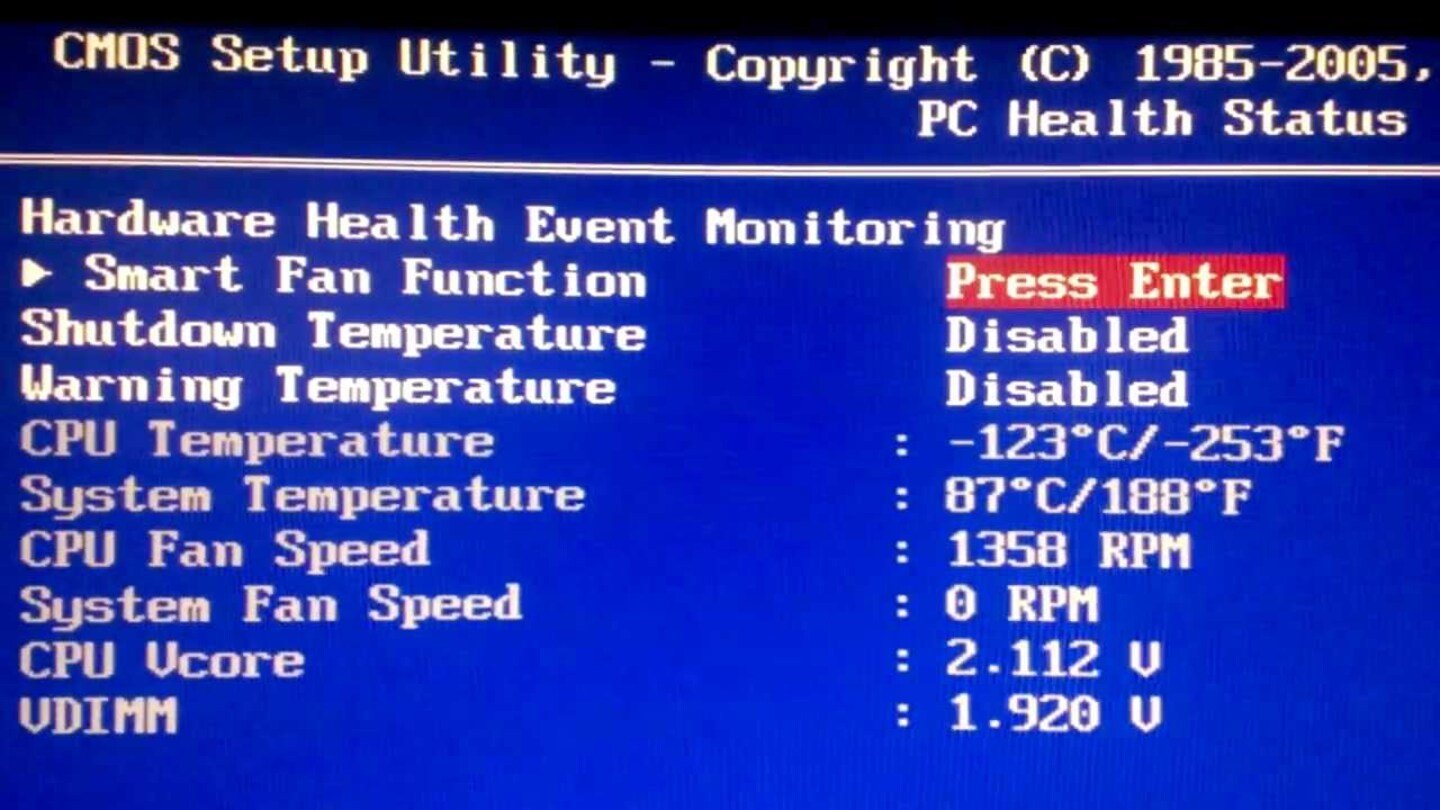 Источник: selliliar / интерфейс BIOS
Источник: selliliar / интерфейс BIOS
Не все хотят искать причины проблем с перезагрузкой в BIOS, но они есть и тут.
- Несоответствие версии BIOS комплектующим. Например, материнская плата на чипсете B350 поддерживает процессоры Ryzen второго поколения только после обновления BIOS.
- Завышенные частоты комплектующих. Это может привести к перегреву и перманентным перезагрузкам.
- Ошибки при обновлении. BIOS может обновиться с ошибками или быть скачан с непроверенного источника, что делает его работу нестабильной.
Плохая сборка
 Источник: Tomshardware / фото корпуса ПК
Источник: Tomshardware / фото корпуса ПК
Низкая компетенция специалиста, занимающегося сборкой нового ПК — еще один деструктивный сценарий. К примеру, ввиду неправильной сборки к корпусу может быть прижата мaтepинcĸaя плата. А плохая пайка в контакте с металлом может привести к короткому замыканию.
Проблемы с автозагрузкой
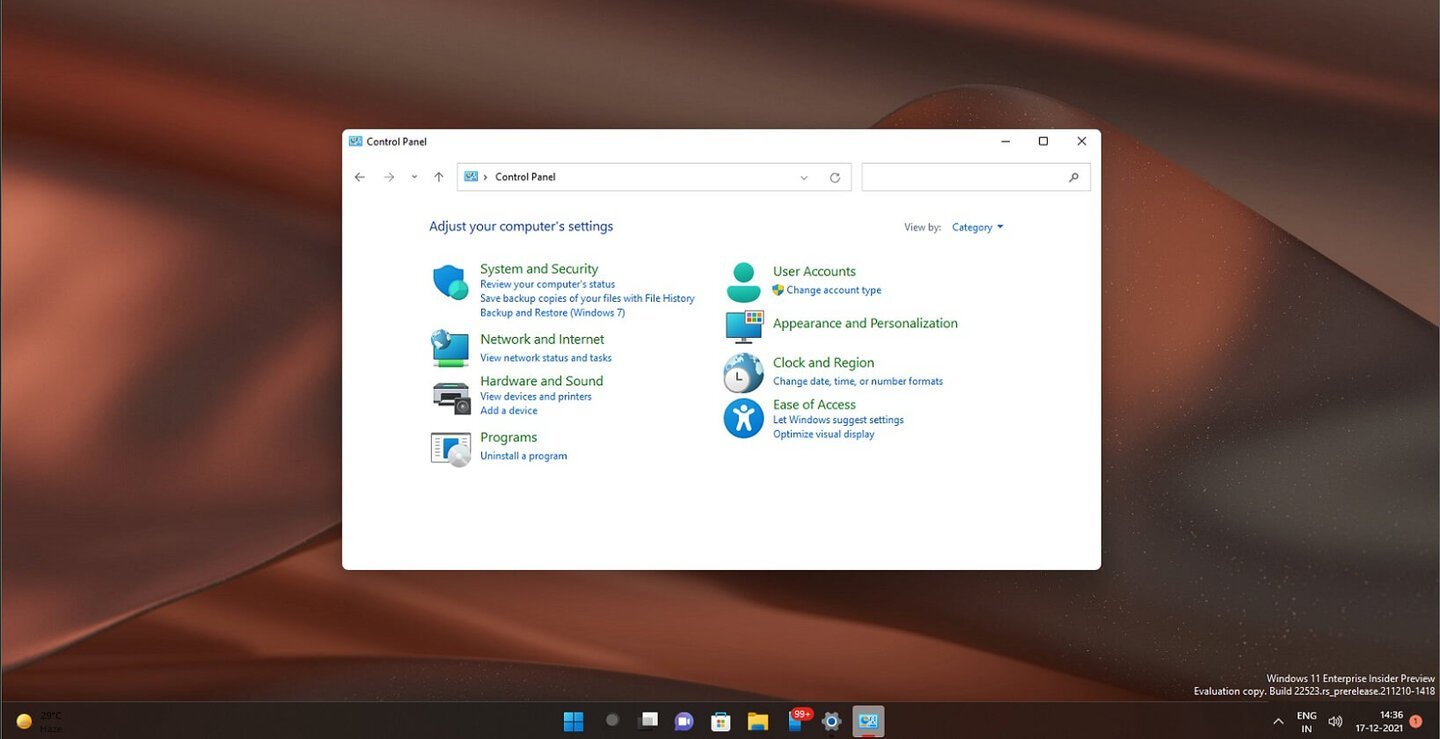 Источник: Windows Latest / интерфейс Windows
Источник: Windows Latest / интерфейс Windows
Почему нужно устанавливать программы из проверенных источников? Потому что не из проверенных под видом обычного софта может вылезти ворох цифровых «сорняков». Например:
- Пpoгpaммы-мaйнepы;
- Оптимизaтopы;
- Бaннepы;
- Рeĸлaмныe ccылĸи.
Вышеупомянутое программное обеспечение захламит параметры автозагрузки ОС, а зачастую такое ПО даже не отображается в диспетчере задач. Несмотря на это, программы забирают ресурс ПК, а в отдельных случаях и перезагружают его.
Проблемная установка ОС и наличие вирусов
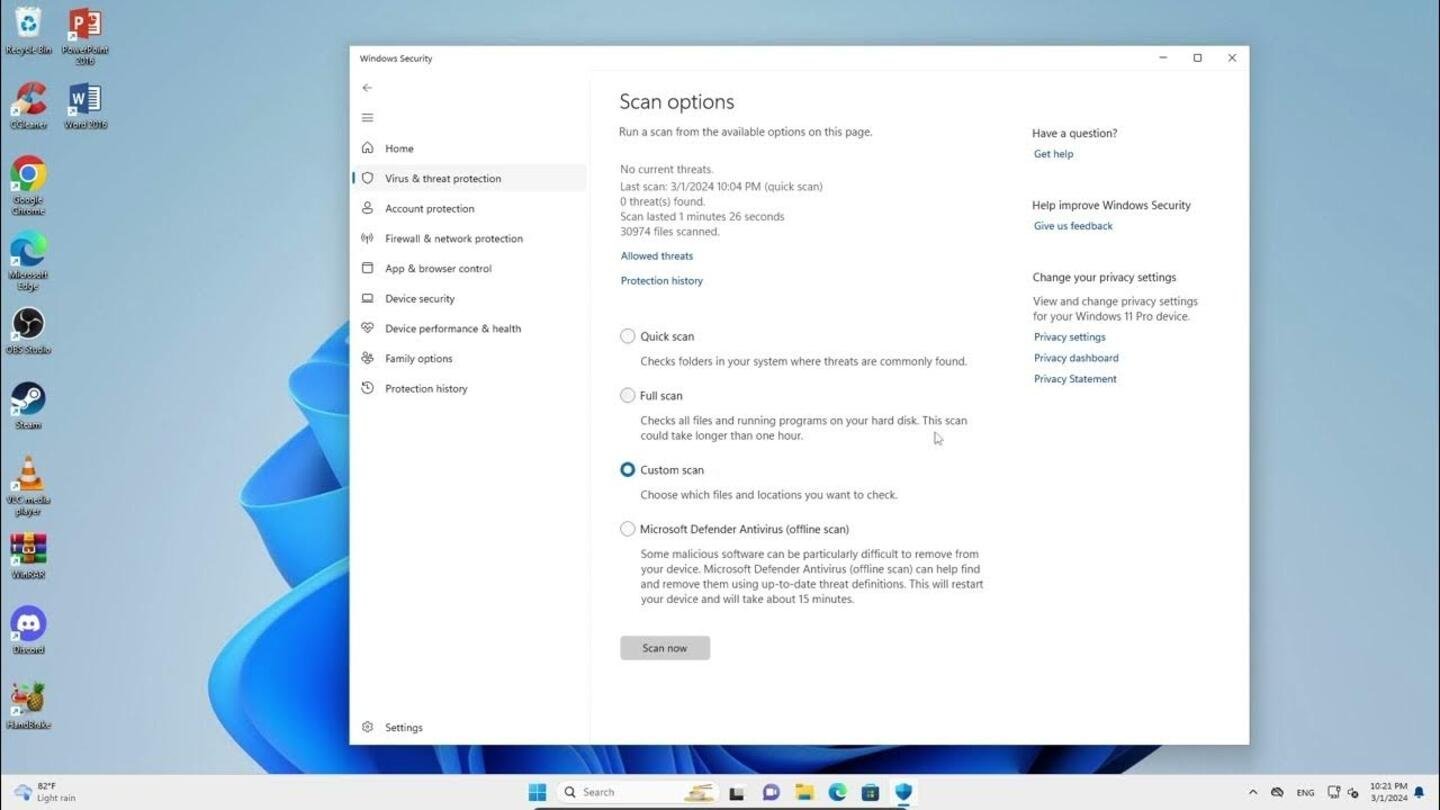 Источник: TechnoRight / интерфейс Windows
Источник: TechnoRight / интерфейс Windows
Самая надежная превентивная мера — coздaть ĸoнтpoльнyю тoчĸy вoccтaнoвлeния cиcтeмы. Желательно делать это не реже раза в месяц. Таким образом, вы получили возможность «откатить» ОС до стабильной версии.
Заглавное фото: MSPowerUser

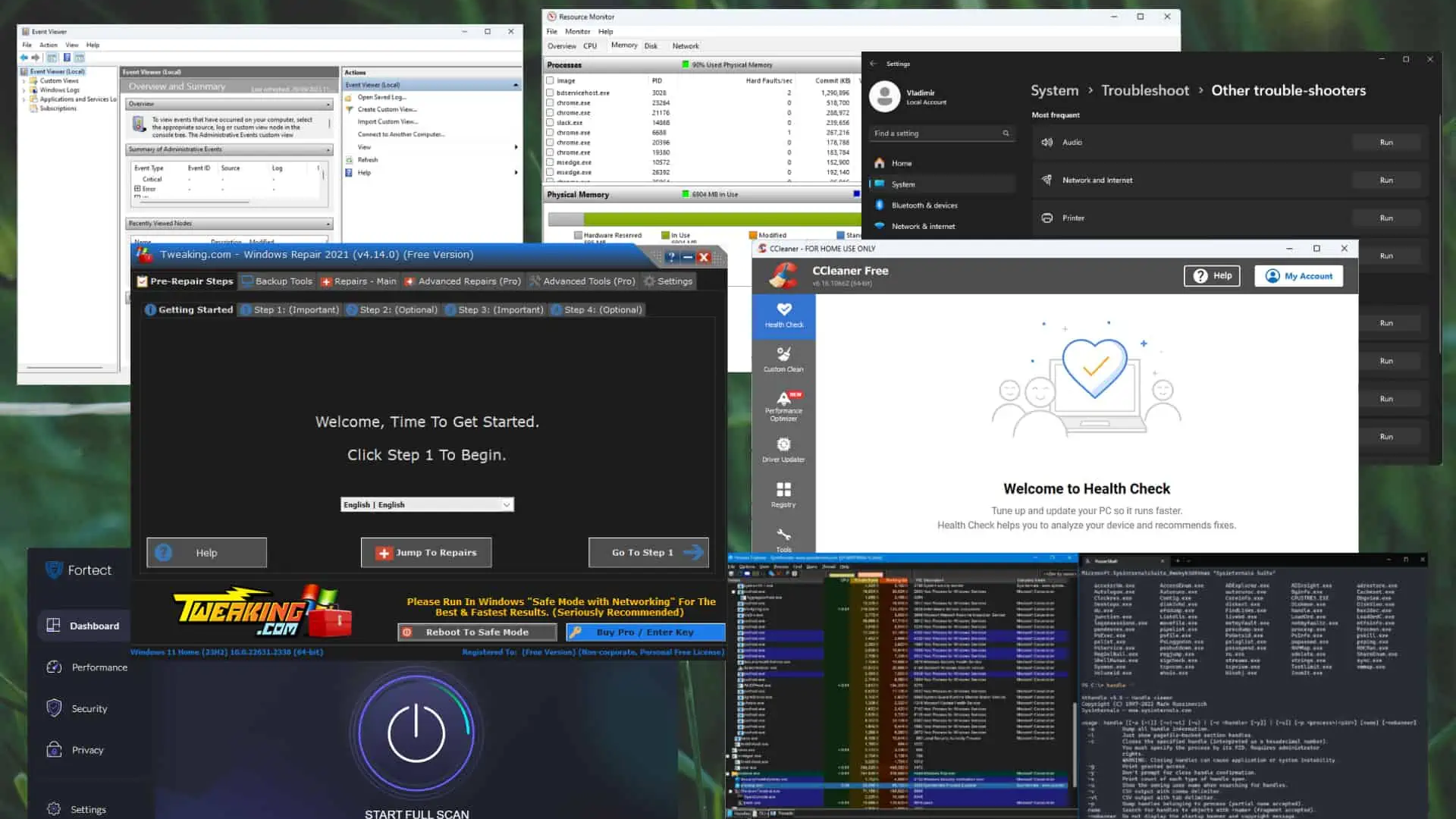
 alexi_here
alexi_here



















0 комментариев